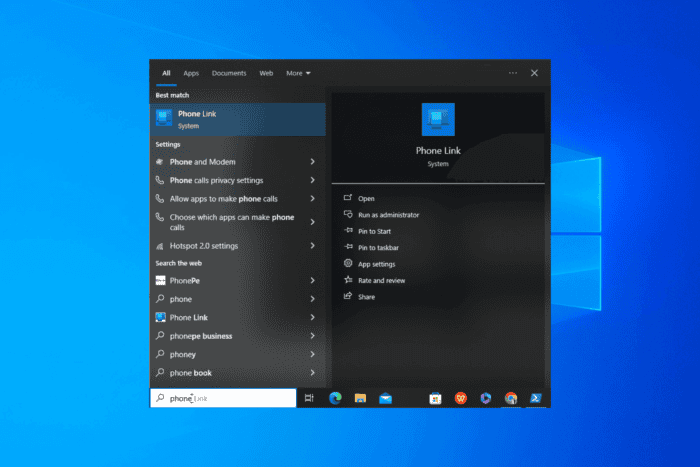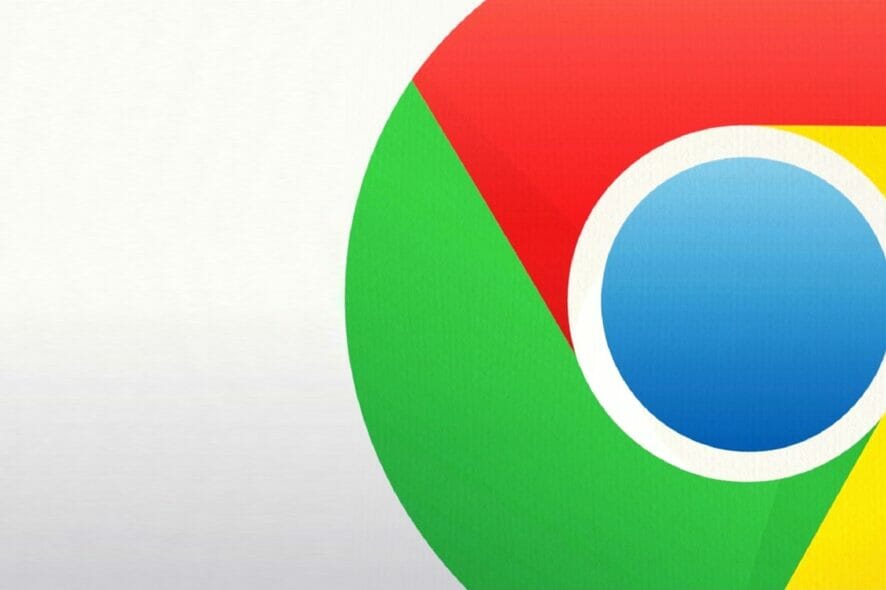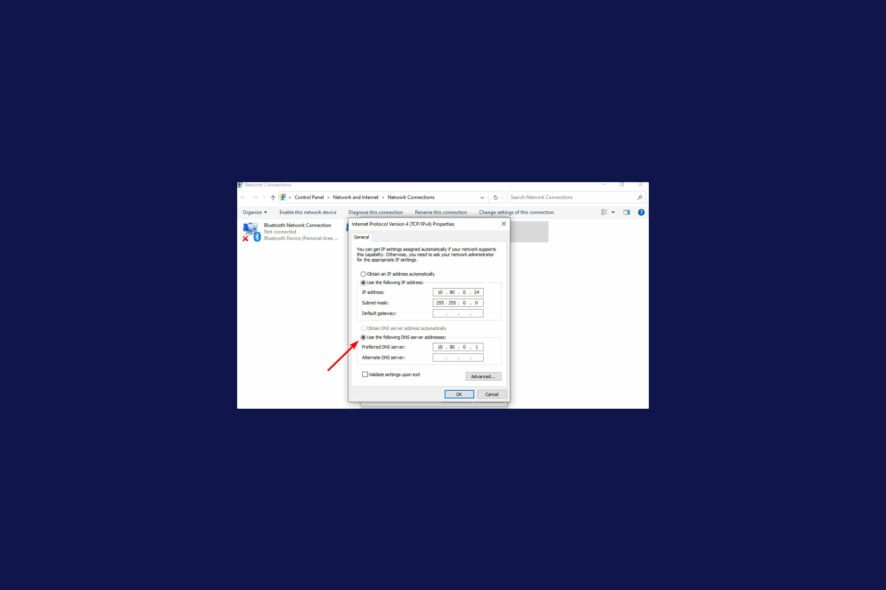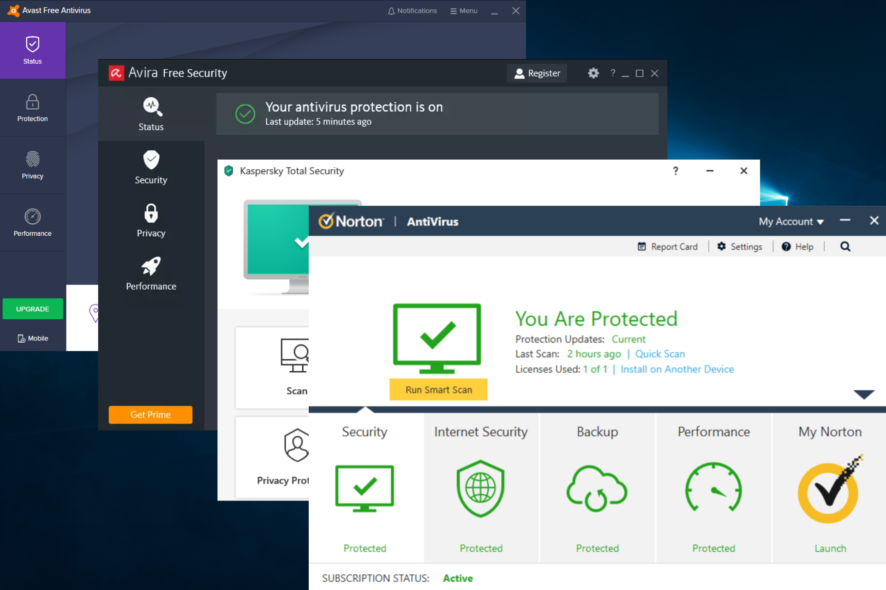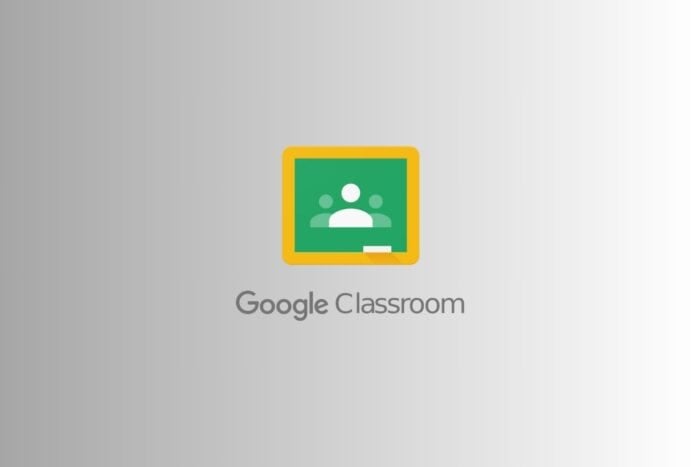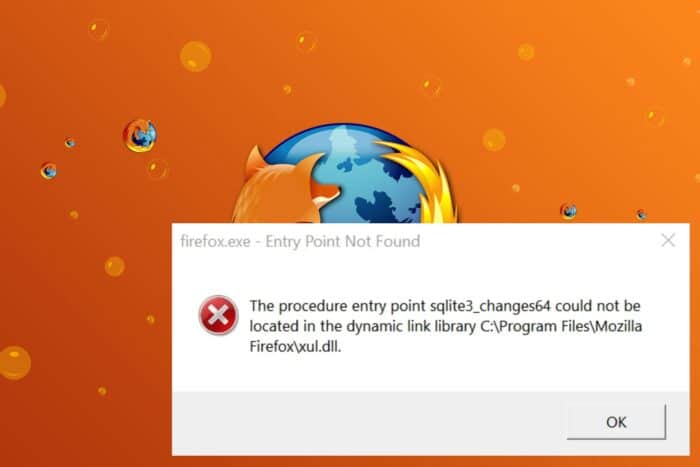Cómo arreglar Twitter que no funciona en Edge [Guía rápida]
 Si tienes problemas con Twitter que no funciona en Edge, esta guía te ayudará a solucionar y arreglar problemas comunes rápidamente. Twitter (ahora X) puede no cargar o comportarse de manera extraña en Microsoft Edge debido a configuraciones de seguimiento, extensiones, problemas de caché u otras razones. Sigue estos pasos simples, desde los más fáciles hasta los más avanzados, para hacer que Twitter funcione nuevamente en Edge.
Si tienes problemas con Twitter que no funciona en Edge, esta guía te ayudará a solucionar y arreglar problemas comunes rápidamente. Twitter (ahora X) puede no cargar o comportarse de manera extraña en Microsoft Edge debido a configuraciones de seguimiento, extensiones, problemas de caché u otras razones. Sigue estos pasos simples, desde los más fáciles hasta los más avanzados, para hacer que Twitter funcione nuevamente en Edge.
Tabla de contenido
- Guía paso a paso sobre cómo arreglar Twitter que no funciona en Edge
- Desactivar la prevención de seguimiento estricto para Twitter
- Verificar conflictos de extensiones (bloqueadores de anuncios, VPN, gestores de scripts)
- Borrar caché y cookies de Edge
- Reinstalar Twitter como PWA (Aplicación web progresiva)
- Confirmar que Twitter no está teniendo una caída
- Actualizar Edge y verificar la aceleración de hardware
- Conclusión
- Preguntas frecuentes
Guía paso a paso sobre cómo arreglar Twitter que no funciona en Edge
1. Desactivar la prevención de seguimiento estricto para Twitter
Problema: La prevención de seguimiento “Estricto” de Edge trata el nuevo dominio de Twitter (x.com) como un rastreador de terceros. Esto bloquea cookies y scripts esenciales, causando que Twitter muestre una página en blanco o un bucle de error.
Solución:
- Abre Twitter (x.com) en Edge.
- Haz clic en el icono de candado cerca de la barra de direcciones.
- Cambia Prevención de seguimiento para este sitio a Desactivado.
- Alternativamente, ve a Configuración > Privacidad, búsqueda y servicios y cambia la prevención de seguimiento de Estricto a Equilibrado globalmente.
- Recarga la página.
Esto permite que Twitter se cargue mientras se mantienen las protecciones de privacidad en otros lugares.
2. Verificar conflictos de extensiones (bloqueadores de anuncios, VPN, gestores de scripts)
Problema: Algunas extensiones del navegador como uBlock Origin, Privacy Badger, Ghostery o complementos de VPN bloquean scripts de Twitter como sospechosos, impidiendo que el sitio se cargue correctamente.
Solución:
- Presiona Ctrl + Shift + N para abrir una ventana InPrivate (extensiones desactivadas por defecto).
- Visita x.com allí.
- Si Twitter funciona, una extensión está causando el problema.
- Desactiva las extensiones una por una en modo normal para identificar al culpable.
- Una vez encontrado, agrega x.com a la lista blanca en la configuración de la extensión o actualiza la extensión.
3. Borrar caché y cookies de Edge
Problema: Los redireccionamientos antiguos en caché de twitter.com a x.com o cookies corruptas causan bucles de carga o errores.
Solución:
- Abre la configuración de Edge: Configuración > Privacidad, búsqueda y servicios > Borrar datos de navegación.
- Elige Cookies y otros datos del sitio y Imágenes y archivos en caché para Todo el tiempo.
- Borra los datos (asegúrate de desmarcar contraseñas y datos de formularios para permanecer conectado en otros lugares).
- Recarga Twitter.
Si Edge no carga sitios web después de actualizaciones recientes, puedes aplicar una solución alternativa para resolver problemas de carga de sitios en Microsoft Edge.
4. Reinstalar Twitter como PWA (Aplicación web progresiva)
Problema: Si instalaste la PWA de Twitter antes de que se renombrara a X, Edge puede bloquear la aplicación debido a cambios repentinos en el icono o en el dominio, causando que falle.
Solución:
- Ve al menú de Edge (⋯) > Aplicaciones > Administrar aplicaciones.
- Encuentra Twitter, haz clic en el menú al lado y selecciona Eliminar.
- Visita x.com en Edge.
- Abre nuevamente el menú de Edge, selecciona Aplicaciones > Instalar X.
- Reinstala la aplicación de Twitter actualizada.
Si experimentas el problema de que la aplicación de Twitter en Windows 10 no se inicia, reinstalar o actualizar Edge y la aplicación de Twitter a menudo ayuda a solucionar el problema.
5. Confirmar que Twitter no está teniendo una caída
Problema: A veces el problema está en los servidores de Twitter, no en tu navegador o PC.
Solución:
- Verifica el estado en sitios como DownDetector o IsItDownRightNow.
- Intenta cargar Twitter en tu teléfono con datos móviles (no Wi-Fi).
- Si otros reportan caídas, espera hasta que Twitter resuelva el problema.
Si no puedes iniciar sesión en Twitter o X, el problema podría estar relacionado con problemas de servidor o de cuenta. Aprende cómo solucionar problemas de inicio de sesión en Twitter para confirmar si este es el caso.
6. Actualizar Edge y verificar la aceleración de hardware
Problema: Un navegador Edge desactualizado o errores en el controlador de gráficos pueden causar que las páginas de Twitter se muestren incorrectamente o permanezcan en blanco.
Solución:
- Abre Edge y escribe edge://settings/help en la barra de direcciones para buscar actualizaciones.
- Instala cualquier actualización disponible.
- Si los problemas comenzaron después de una actualización del controlador de GPU, ve a Configuración > Sistema y desactiva Usar aceleración de hardware cuando esté disponible.
- Reinicia Edge e intenta Twitter de nuevo.
Conclusión
Twitter que no funciona en Edge puede deberse a varias causas, como la prevención de seguimiento estricta, extensiones en conflicto, problemas con datos en caché o problemas de instalación de la aplicación. La mayoría de los problemas se pueden solucionar ajustando la configuración de privacidad, borrando la caché del navegador o reinstalando la aplicación de Twitter. Si el problema persiste, es importante verificar si hay caídas del servidor o actualizar tu navegador a la última versión. Seguir las soluciones paso a paso anteriores te ayudará a restaurar la funcionalidad de Twitter en Edge de manera rápida y fluida.
Preguntas frecuentes
¿Por qué no puedo iniciar sesión en Twitter en Edge? Los problemas de inicio de sesión a menudo están relacionados con la caché del navegador o problemas de servidor. Borrar cookies puede ayudar a resolver esto. ¿Qué pasa si Twitter se carga en otros navegadores pero no en Edge? Esto generalmente indica un problema con la configuración de Edge, extensiones o caché. Intenta desactivar extensiones o borrar datos de navegación como se describe arriba. ¿Cómo arreglo el problema de que la aplicación de Twitter no se inicie en Windows 10? Reinstalar la aplicación de Twitter o actualizar Edge a menudo resuelve esto. ¿Pueden las actualizaciones de Edge causar que Twitter deje de funcionar? Sí. A veces, las actualizaciones introducen errores o conflictos. Verificar si hay nuevas actualizaciones o reiniciar Edge puede solucionar el problema.